AutoCAD造型实例:十字形螺丝刀头
时间:2012-02-01 关注公众号 来源:中国教程网
螺丝刀头分“一”字形和“十”字形,上次我们介绍了“一”字形螺丝刀头的画法,今天我们介绍“十”字形螺丝刀头的画法。
AutoCAD造型实例:十字形螺丝刀头 src="http://img3.run.y866.cn/duoteimg/zixunImg/local/2011/04/27/13038929924643.jpg">
完成效果
1、CAD中画一个直径6长200的圆柱体,拉伸时是正角度。
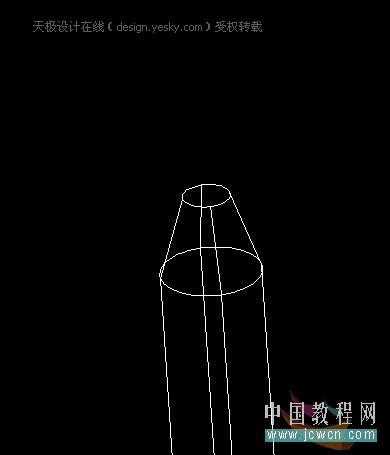 图1
图1
2、画出凹槽剖面深度位置线。
 图2
图2
3、此线偏移3,调整UCS作一圆、画一个大于95°-100°的角。
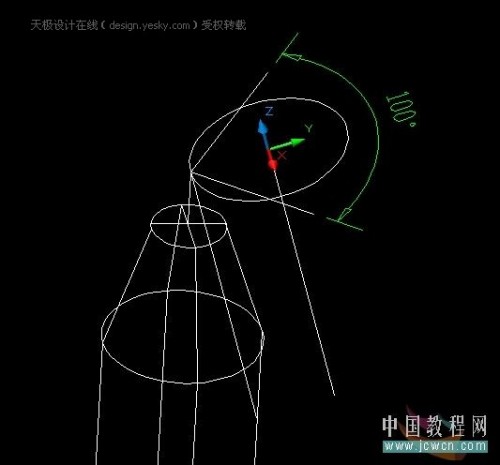 图3
图3
4、连一个闭合环——面域——路径拉伸成体。
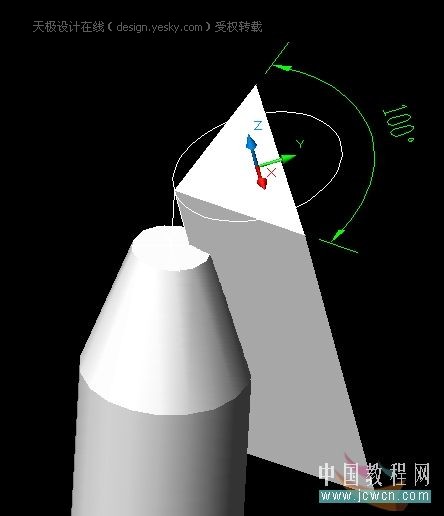 图4
图4
5、再调整UCS阵列四个。
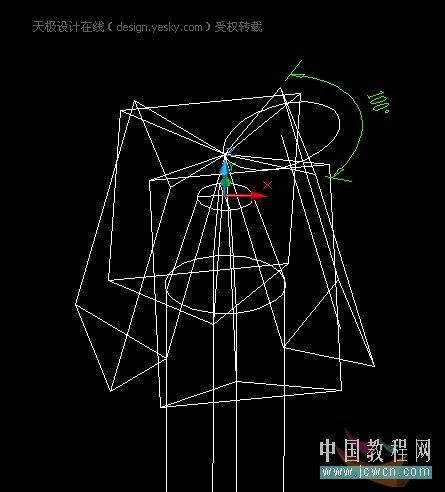 图5
图5
6、差集。
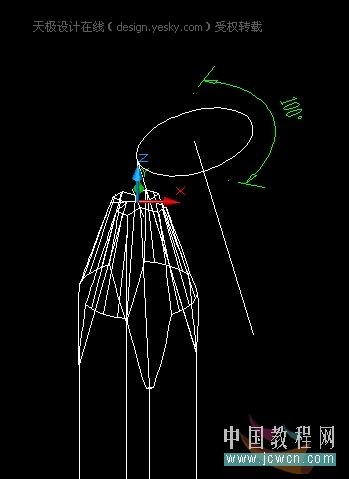 图6
图6
7、就这样完成了。
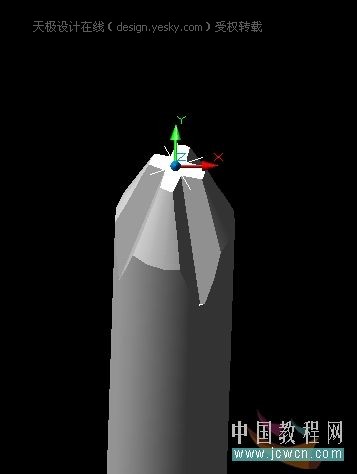 图7
图7
 图8
图8
阅读全文
扫码关注“ 多特资源库 ”
上一篇:3D MAX特效:光芒四射的文字
文章内容来源于网络,不代表本站立场,若侵犯到您的权益,可联系我们删除。(本站为非盈利性质网站)
玩家热搜
余罪第二季在线观看
国家安全机关对依照《反间谍法》查封、扣押、冻结的财物与本案无关,下列选项说法错误的是()。
造梦西游3装备图鉴
交易猫被拉入黑名单什么意思
97影院色无极亚洲手机电影院地址在哪?
看车app软件哪个好
第五人格园丁厉害吗?附原因介绍
第五人格平面图地图怎么样?附详情介绍
第五人格盲女好玩吗?附上手攻略
第五人格游戏中乌鸦有什么用?怎么赶走乌鸦?
PS教你绘制一枚经典的ITUNES图标
《开心消消乐》第1457关怎么快速通关
相关攻略
-
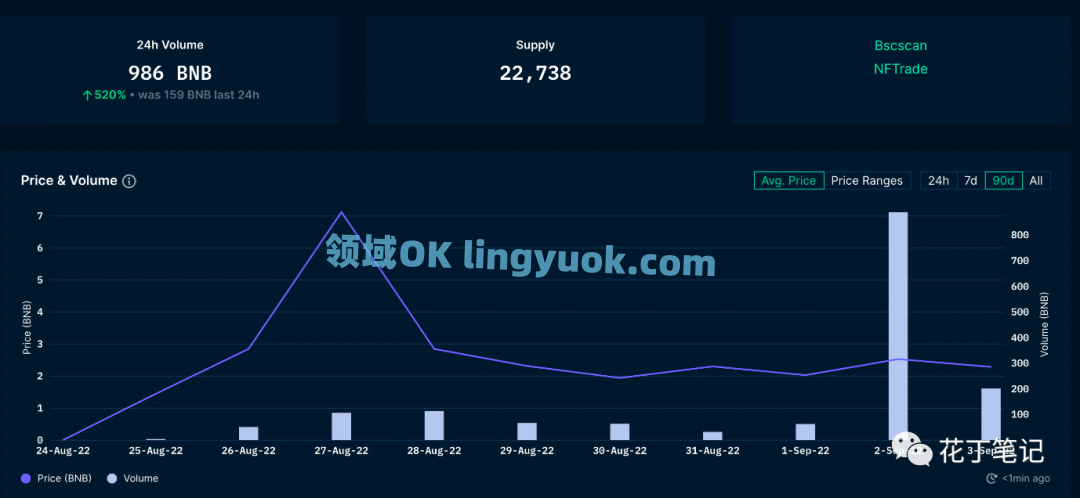 2022年9月3日比特币市场走势解析:引领您逐步创建个性化Space ID优选账号2024-04-30
2022年9月3日比特币市场走势解析:引领您逐步创建个性化Space ID优选账号2024-04-30 -
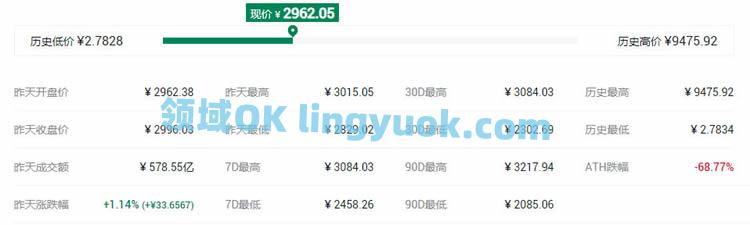 2024年最具增长潜力的十大DCR数字货币精选盘点2024-04-30
2024年最具增长潜力的十大DCR数字货币精选盘点2024-04-30 -
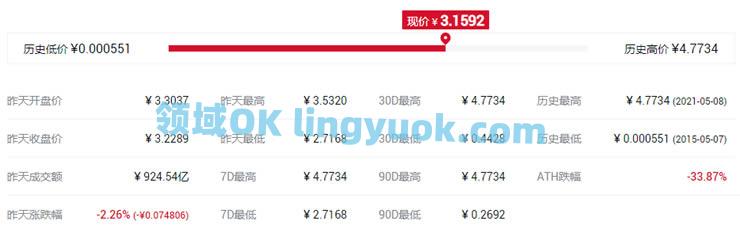 2024年度与狗狗币理念相似的数字货币种类探讨2024-04-30
2024年度与狗狗币理念相似的数字货币种类探讨2024-04-30 -
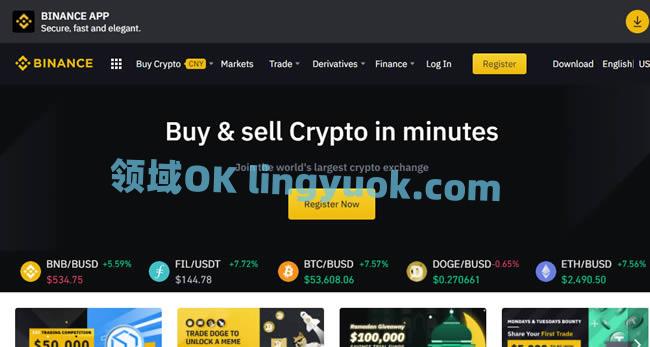 2024年度柴犬币(SHIB)交易聚合平台一览2024-04-30
2024年度柴犬币(SHIB)交易聚合平台一览2024-04-30 -
 2024年度十大虚拟数字货币交易平台权威榜单解析2024-04-30
2024年度十大虚拟数字货币交易平台权威榜单解析2024-04-30 -
 揭秘2024年度十大区块链钱包领先排行2024-04-30
揭秘2024年度十大区块链钱包领先排行2024-04-30 -
 预测2024年最具增长潜力的数字货币有哪些2024-04-30
预测2024年最具增长潜力的数字货币有哪些2024-04-30 -
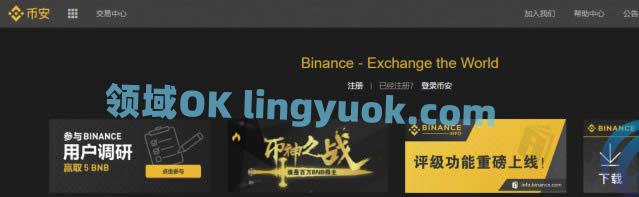 2024年度十大虚拟货币交易平台移动应用综合评估与排行榜2024-04-30
2024年度十大虚拟货币交易平台移动应用综合评估与排行榜2024-04-30 -
 MYTH币是主流币吗?,MYTH币:市场新星还是主流巨头?2024-04-29
MYTH币是主流币吗?,MYTH币:市场新星还是主流巨头?2024-04-29 -
 MTRG币发行价是多少?,探寻MTRG币神秘面纱:发行价揭晓2024-04-29
MTRG币发行价是多少?,探寻MTRG币神秘面纱:发行价揭晓2024-04-29
正在加载中


